iMac chạy chậm? Đây là 8 dấu hiệu bạn nên nâng cấp SSD ngay. Bạn có tự hỏi tại sao chiếc iMac của mình sau một thời gian sử dụng lại trở nên chậm chạp, hay thậm chí hay treo máy, không còn mượt mà như những ngày đầu mới mua?
Đừng vội lo lắng, nhiều người dùng Apple cũng gặp phải vấn đề tương tự và nguyên nhân chủ yếu lại bắt nguồn từ chính ổ cứng HDD đã lỗi thời hoặc đã xuống cấp. Thay vì bỏ ra khoản tiền lớn để mua chiếc iMac mới, việc nâng cấp SSD có thể là giải pháp tối ưu, giúp “hồi sinh” chiếc máy tính của bạn và nâng cao hiệu năng đáng kể.
Trong bài viết này, chúng tôi sẽ giúp bạn nhận biết các dấu hiệu rõ ràng để khi nào cần nâng cấp SSD và vì sao đây lại là bước đi đúng đắn nhất dành cho iMac của bạn.
I. iMac chạy chậm và giải pháp
Trong quá trình sử dụng iMac, hầu hết chúng ta đều phát hiện ra rằng sau vài năm, chiếc máy của mình không còn nhanh như lúc mới mua. Những biểu hiện như khởi động chậm, ứng dụng phản hồi chậm, hoặc thậm chí treo máy giữa chừng dần trở thành chuyện thường ngày. Những tình trạng này không đơn giản liên quan đến phần mềm, mà phần lớn xuất phát từ chính phần cứng – đặc biệt là ổ cứng HDD – đã hoạt động quá tải hoặc xuống cấp.
Tại sao iMac chạy chậm dần theo thời gian?
Không có thiết bị công nghệ nào là “bất biến”, và iMac của bạn cũng vậy. Khi sử dụng lâu dài, các thành phần của ổ cứng HDD sẽ bắt đầu xuất hiện các vấn đề về cơ học, dẫn đến hiệu suất làm việc bị giảm sút.
Bên cạnh đó, các tệp tin ngày càng nhiều, phân mảnh ổ đĩa tăng cao, ảnh hưởng đến tốc độ truy xuất dữ liệu. Thêm vào đó, hệ điều hành macOS cũng ngày càng nặng hơn các bản cập nhật mới, đòi hỏi phần cứng phải có khả năng xử lý cao hơn.
Phương pháp nâng cấp SSD – Giải pháp lý tưởng
Khi nhắc đến cách nâng cấp chiếc iMac của mình, nhiều người dùng đều nghĩ đến việc thay toàn bộ máy mới hoặc mua thêm RAM. Tuy nhiên, một lựa chọn tiết kiệm và hiệu quả hơn nhiều chính là nâng cấp ổ cứng từ HDD sang SSD. SSD không chỉ giúp máy chạy nhanh hơn mà còn giảm tiếng ồn, tỏa ít nhiệt hơn. Đặc biệt, với những dòng iMac đã có thể tự tháo rời, việc nâng cấp này trở nên dễ dàng hơn rất nhiều. Chính vì vậy, hiểu rõ các dấu hiệu nhận biết iMac đã cần nâng cấp SSD sẽ giúp bạn chủ động hơn trong việc chăm sóc thiết bị của mình.
II. 8 dấu hiệu nhận biết iMac đã quá tải – cần nâng cấp SSD
Trong quá trình sử dụng, bạn có thể nhận biết rõ các dấu hiệu cho thấy iMac của mình đã quá tải và đã tới lúc cần thay thế hoặc nâng cấp ổ cứng. Những biểu hiện này có thể xuất hiện ở mức độ nhẹ đến nặng, tùy theo tình trạng của từng chiếc máy. Nếu bạn cảm thấy chiếc iMac của mình bắt đầu có những dấu hiệu dưới đây, đừng chần chừ, hãy xem xét nâng cấp SSD để giữ hiệu năng tối ưu.

1. Thời gian khởi động kéo dài khá lâu
Một trong những dấu hiệu rõ nhất của ổ cứng hao mòn chính là thời gian khởi động máy kéo dài bất thường. Đối với iMac, khởi động nhanh chỉ trong vòng vài giây đến 1 phút, nhưng nếu bạn cảm thấy chiếc máy của mình mất đến 2-3 phút hoặc lâu hơn để vào được màn hình chính, đó là lúc cần nghĩ đến việc nâng cấp SSD.
Bạn có thể dễ dàng kiểm tra thời gian khởi động bằng cách để ý đến các bước khởi động hàng ngày. Trong quá trình này, sẽ xuất hiện logo Apple hoặc thanh tiến trình loading kéo dài không bình thường. Một số người dùng còn có thể nhìn thấy chiếc chiếc biểu tượng quay vòng “Spinning beach ball” xuất hiện liên tục, báo hiệu có vấn đề về truy xuất dữ liệu từ ổ cứng.
2. Biểu tượng quả cầu 7 màu quay vòng xuất hiện thường xuyên
Biểu tượng qủa cầu 7 màu qua vòng xuất hiện thường xuyên khi thao tác là tín hiệu rõ ràng cho thấy máy đang phải chờ đợi hoặc bị treo vì hoạt động của ổ cứng cực kỳ chậm. Tình trạng này, nhất là khi bạn mở các ứng dụng nặng hoặc thao tác kéo thả, khiến cho người dùng cảm thấy bực bội và mất thời gian chờ đợi không đáng có.
Nguyên nhân chủ yếu chính là do ổ cứng HDD ngày càng bị lỗi thời, tốc độ truy xuất dữ liệu chậm dần theo thời gian. Lúc này, nâng cấp lên SSD sẽ giúp quá trình xử lý dữ liệu trở nên nhanh chóng, giảm thiểu tối đa các biểu tượng quay vòng này xuất hiện và cải thiện trải nghiệm sử dụng máy.
3. Hiệu suất toàn hệ thống giảm rõ rệt
Rõ ràng nhất chính là việc bạn cảm nhận được rằng chiếc iMac của mình không còn mượt mà như xưa. Các thao tác mở ứng dụng, duyệt web, thậm chí là chỉnh sửa ảnh hoặc dựng video đều trở nên chậm chạp, delay liên tục. Các tác vụ đa nhiệm nặng sẽ gây ra tình trạng lag, đơ máy, khiến công việc của bạn bị trì hoãn đáng kể.
Tình trạng này thường đi kèm với phản hồi chậm của hệ thống, làm cho người dùng cảm thấy bực dọc và mất thời gian chờ đợi quá lâu. Theo thời gian, hiệu suất này càng giảm đi rõ rệt, làm giảm khả năng làm việc và trải nghiệm chung trên chiếc iMac của bạn.
4. Ổ cứng phát ra tiếng ồn và máy nóng lên nhanh chóng
Khi ổ cứng HDD bắt đầu xuống cấp, rất thường xuyên sẽ nghe thấy những âm thanh rè rè, lạch cạch hoặc tần số cao phát ra từ máy. Đây chính là dấu hiệu rõ ràng của ổ cứng cơ khí hoạt động quá mức do lỗi hoặc hư hỏng. Lỗi này thường bạn ít khi để ý thấy, nhưng nó là “bệnh” chung của những ổ cứng HDD – với tuổi thọ thường không được cao, vì đọc ghi dữ liệu bằng cơ học.
Đồng thời, chiếc iMac của bạn cũng thường xuyên nóng hơn bình thường, đặc biệt khi làm việc với các tác vụ nặng. Tình trạng này không chỉ ảnh hưởng đến hiệu năng mà còn gây hỏng hóc các linh kiện khác do nhiệt độ cao kéo dài. Việc nâng cấp ổ cứng sang SSD sẽ giúp hạn chế các vấn đề này vì SSD hoạt động hoàn toàn dựa trên linh kiện điện tử, không gây tiếng ồn, tỏa ít nhiệt hơn.
5. Ứng dụng thường xuyên bị treo hoặc crash
Trong quá trình làm việc, nếu các ứng dụng đồ họa, thiết kế, hay trình duyệt web đột nhiên bị treo hoặc văng ra ngoài, đó là dấu hiệu cho thấy ổ cứng đang gặp vấn đề. Khi ổ đĩa chậm hoặc lỗi, hệ điều hành macOS phải mất nhiều thời gian để đọc dữ liệu, khiến các ứng dụng không thể hoạt động trơn tru và có thể gây crash.
Việc này vừa gây gián đoạn công việc, vừa làm giảm năng suất của bạn. Đáp ứng tốt nhất là nâng cấp SSD để các ứng dụng vận hành mượt mà hơn, giảm thiểu các lỗi và crash không mong muốn.
6. Không thể cập nhật macOS hoặc cập nhật rất lâu
Việc cập nhật macOS thường xuyên là điều tất yếu để đảm bảo an toàn, tối ưu hiệu suất và trải nghiệm người dùng. Tuy nhiên, nếu quá trình này kéo dài nhiều tiếng, hoặc báo lỗi thiếu dung lượng dù bạn còn trống, thì đây chính là vấn đề về ổ cứng.
Trong nhiều trường hợp, bạn còn gặp phải tình trạng không thể khởi động lại sau khi cập nhật hoặc máy bị treo ở bước cài đặt, đó là dấu hiệu rõ ràng của một ổ HDD yếu hoặc bị lỗi nặng. Ngoài ra, việc này khiến việc nâng cấp hệ điều hành mới trở nên khó khăn hơn, gây cản trở trong quá trình sử dụng lâu dài.
7. Dung lượng ổ cứng “ảo” bị đầy bất thường
Bạn có thể thấy qua các công cụ như Finder hoặc Spotlight, ổ cứng của bạn báo đầy trong khi có thể bạn không lưu trữ quá nhiều dữ liệu. Điều này xảy ra khi ổ cứng bắt đầu lỗi hoặc bị phân mảnh quá nhiều, gây ra khả năng quản lý bộ nhớ kém và ảnh hưởng tới tốc độ xử lý.

Hiện tượng này còn dẫn tới việc tìm kiếm trong Spotlight bị phản hồi chậm, phản ứng không chính xác hoặc không tìm ra một số tệp tin cần thiết. Nâng cấp SSD sẽ giúp giải quyết các vấn đề này, trả lại dung lượng và tốc độ xử lý dữ liệu tối ưu.
8. Kết quả kiểm tra ổ cứng thấp hơn mức tiêu chuẩn
Bạn hoàn toàn có thể dùng các phần mềm như Blackmagic Disk Speed Test hoặc DriveDx để kiểm tra tốc độ đọc/ghi của ổ cứng. Nếu kết quả cho thấy tốc độ thấp hơn 100 MB/s, thì chiếc ổ cứng của bạn đã quá cũ và cần được thay thế ngay.
Hiệu năng của ổ cứng quá thấp sẽ làm cho hệ điều hành và các ứng dụng hoạt động chậm hơn nhiều so với tiêu chuẩn, ảnh hưởng trực tiếp đến công việc hàng ngày. Nâng cấp từ HDD sang SSD sẽ giúp tốc độ này tăng gấp nhiều lần, mang lại trải nghiệm gần như mới cho chiếc iMac của bạn.
III. Vì sao nâng cấp SSD sẽ giải quyết những vấn đề này?
Chắc chắn, câu hỏi đặt ra là tại sao nâng cấp SSD lại có thể giải quyết toàn bộ các vấn đề nêu trên của iMac? Thật ra, hiểu rõ về công nghệ của SSD sẽ giúp bạn nhìn nhận rõ hơn về lợi ích của việc thay thế này, đồng thời giúp bạn tự tin hơn khi quyết định nâng cấp.
1. SSD đọc/ghi nhanh gấp nhiều lần HDD
Tốc độ truy xuất dữ liệu là điểm mạnh lớn nhất của SSD so với ổ HDD truyền thống. Trong khi HDD hoạt động dựa trên các thành phần cơ khí như đĩa quay và đầu đọc / ghi chuyển động, thì SSD sử dụng bộ nhớ flash NAND, cho phép tốc độ đọc/ghi dữ liệu nhanh hơn hàng chục lần.
Điều này mang lại những lợi ích rõ ràng nhất như khởi động máy trong vòng vài giây, mở ứng dụng gần như tức thì, thao tác đa nhiệm mượt mà hơn nhiều so với trước đây. Thậm chí, sau khi nâng cấp, nhiều người dùng còn cảm thấy hiệu suất của iMac tăng đáng kể, giúp công việc của họ không bị gián đoạn vì các vấn đề về ổ cứng.
2. Không gây ồn, không tỏa nhiều nhiệt
Ổ cứng HDD có cơ chế hoạt động cơ khí, tạo ra tiếng ồn khá rõ ràng khi hoạt động, đặc biệt khi đọc/write liên tục. Ngoài ra, HDD còn tiêu tốn nhiều năng lượng, tỏa nhiệt cao hơn so với SSD. Trái lại, SSD hoàn toàn dựa trên mạch điện tử, không có bộ phận chuyển động, vì thế sẽ hoạt động êm ái, tỏa ít nhiệt và tiêu thụ ít năng lượng hơn.
Tiết kiệm điện năng, giảm độ nóng giúp kéo dài tuổi thọ của các linh kiện, giảm thiểu tình trạng quá nhiệt – một trong những nguyên nhân chính gây lỗi phần cứng, treo máy.
3. Khởi động máy trong vài giây, mở App gần như tức thì
Chỉ cần bạn nâng cấp SSD, trải nghiệm về thời gian khởi động sẽ thay đổi rõ rệt. Một chiếc iMac đã được cài đặt SSD có thể khởi động trong vòng chưa đến 20 giây, trong khi đó ổ HDD mất hơn một phút để hoàn tất quá trình này.
Hơn nữa, mọi thao tác mở ứng dụng, chuyển đổi tab hoặc làm việc với tệp dung lượng lớn trở nên mượt mà, giúp bạn đạt hiệu suất công việc cao hơn. Đây chính là yếu tố quyết định khi bạn cần một chiếc máy tính tối ưu cho công việc đòi hỏi tốc độ cao.
4. Giúp iMac ổn định, ít lỗi vặt hơn
Với khả năng truy xuất dữ liệu nhanh, ổ SSD giúp hệ điều hành hoạt động ổn định hơn, giảm thiểu các lỗi liên quan đến ổ cứng như treo máy, báo lỗi hoặc crash. Từ đó, giảm thiểu các sự cố đột ngột, giúp bạn yên tâm làm việc hoặc giải trí trên chiếc iMac của mình.
Ngoài ra, ổ SSD còn giúp kéo dài tuổi thọ của máy do không gây ra tác động cơ khí như HDD, tránh những lỗi kỹ thuật do các bộ phận chuyển động bị hao mòn hoặc bị hỏng.
5. Gia tăng tuổi thọ và khả năng tương thích với macOS mới
Việc nâng cấp SSD còn giúp chiếc iMac của bạn trở nên phù hợp hơn với các phiên bản macOS mới nhất. Các hệ điều hành hiện đại yêu cầu phần cứng đủ mạnh để đảm bảo hoạt động mượt mà, và ổ SSD là một trong những yếu tố then chốt để đáp ứng điều đó.
Hơn nữa, SSD có khả năng chịu đựng tốt hơn dưới tác động của số lần ghi/xóa, giúp gia tăng tuổi thọ của ổ đĩa. Điều này giúp bạn không cần phải lo lắng về việc nâng cấp phần cứng trong tương lai gần nữa.
IV. Khi nào bạn nên cân nhắc nâng cấp SSD?
Dựa vào các dấu hiệu nhận biết và lợi ích của SSD, bạn hoàn toàn có thể tự xác định thời điểm phù hợp để nâng cấp cho chiếc iMac của mình. Tuy nhiên, còn có một số yếu tố nữa giúp bạn cân nhắc kỹ hơn.
1. Máy đã sử dụng >3 năm và còn dùng ổ HDD
Thời điểm lý tưởng nhất để nâng cấp SSD là khi chiếc iMac của bạn đã dùng quá 3 năm và vẫn còn sử dụng ổ HDD hoặc ổ Fusion Drive. Các linh kiện cơ khí này theo thời gian sẽ xuất hiện nhiều vấn đề hơn, trong khi các công nghệ mới đã phát triển mạnh mẽ, hỗ trợ tốt hơn cho SSD.
Việc này không chỉ giúp bạn duy trì hiệu năng tối ưu, mà còn tiết kiệm chi phí so với việc mua mới toàn bộ máy. Đồng thời, bạn còn có thể tự tay hoặc nhờ kỹ thuật viên thay thế dễ dàng hơn.
2. Xuất hiện 2–3 dấu hiệu nêu trên
Chẳng hạn như máy khởi động chậm, hiệu suất giảm rõ rệt, hoặc tiếng ồn từ ổ cứng bắt đầu xuất hiện, thì đây chính là tín hiệu bạn cần xem xét nâng cấp SSD. Nếu ngay cả khi máy còn mới nhưng đã xuất hiện các dấu này, bạn cũng nên cân nhắc ngay để tránh tình trạng ngày càng tệ hơn, gây ảnh hưởng lớn đến quá trình làm việc.
3. Bạn đang cần làm việc đồ họa, dựng phim, coding hoặc sử dụng nhiều ứng dụng nặng
Các tác vụ như làm việc đồ họa chuyên nghiệp, dựng phim, lập trình hoặc các công việc yêu cầu xử lý dữ liệu lớn đòi hỏi phần cứng phải mạnh mẽ. Ổ cứng SSD chính là chìa khóa để giúp quá trình này thuận lợi hơn, giảm thiểu thời gian chờ đợi và nâng cao năng suất.
Nếu bạn đang trong quá trình phát triển sự nghiệp, việc nâng cấp SSD sẽ giúp công việc của bạn liền mạch hơn và không bị gián đoạn bởi các vấn đề về phần cứng.
Xem thêm về dịch vụ nâng cấp SSD cho iMac TẬN NƠI
V. Kết luận & lời khuyên
Trong thời đại công nghệ ngày càng phát triển, việc duy trì hiệu năng tối ưu cho chiếc iMac là điều rất quan trọng, đặc biệt khi phần cứng ngày càng lỗi thời. Đừng để ổ cứng cũ kỹ kéo lùi khả năng làm việc và trải nghiệm của bạn. Việc nâng cấp SSD chính là giải pháp nhanh chóng, hiệu quả nhất, không chỉ giúp máy chạy mạnh mẽ hơn mà còn kéo dài tuổi thọ và giảm thiểu các rủi ro về lỗi phần cứng.
Nếu bạn không tự tin để tự tháo lắp hoặc thay thế, hãy tìm đến các trung tâm dịch vụ uy tín để được tư vấn và hỗ trợ nâng cấp một cách an toàn và chuyên nghiệp nhất. Hãy hành động ngay để mang lại cho chiếc iMac của bạn cuộc sống mới, chạy “mượt như mới” và đáp ứng tốt mọi yêu cầu công việc lẫn giải trí.
Việc nhận biết sớm các dấu hiệu iMac chạy chậm chính là chìa khóa để bạn có thể kịp thời nâng cấp và duy trì hiệu suất tối ưu cho thiết bị của mình. Trong đó, nâng cấp SSD trở thành giải pháp tối ưu nhất, giúp tăng tốc toàn diện hệ thống, giảm tiếng ồn, tiết kiệm năng lượng và kéo dài tuổi thọ cho máy. Đừng để việc sử dụng một chiếc iMac cũ kỹ gây cản trở năng suất của bạn, mà hãy bắt đầu hành trình nâng cấp iMac của mình ngay hôm nay bằng cách nâng cấp SSD, để mọi việc luôn trong tầm tay và hiệu quả nhất có thể.
Bạn chưa rõ iMac của mình có nâng cấp được không? Bạn cần tư vấn về khả năng nâng cấp và chi phí?
📞 Liên hệ ngay để nhận được sự tư vấn và báo giá chi tiết
🏠 Chúng tôi cung cấp dịch vụ nâng cấp TẬN NƠI cho khu vực TP.HCM – Không phát sinh chi phí.
– Hotline hỗ trợ hoạt động 24/7: 0978265754
– Zalo tư vấn nhanh chóng: 0978265754
Dịch vụ TẬN NƠI – Chúng tôi sẽ có mặt trong vòng 60 phút tại khu vực nội thành TP.HCM
🔧 Chúng tôi cam kết cung cấp: Dịch vụ nhanh chóng – Giá cả hợp lý – Linh kiện chính hãng – Bảo hành lâu dài.